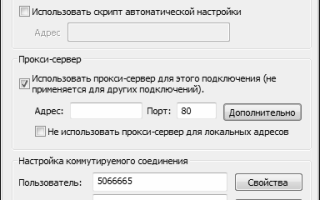Как сделать компьютер невидимым в сети
Как сделать компьютер невидимым в сети
Как стать невидимым в Сети?
Многие новички ошибочно полагают, что работа в Интернете обеспечивает полную анонимность. При этом они рассуждают примерно так: я сижу дома, меня никто не видит и не слышит, поэтому никто не может знать, когда и что я делал в Интернете.
Но в реальности это далеко не так. При желании можно не только узнать, что и когда вы делали в Интернете, но и без особого труда определить содержимое вашего жесткого диска. Причем сделать это может даже человек, находящийся на другом краю земного шара.
Не вдаваясь в подробности, поясним: каждый компьютер сразу после выхода в Интернет получает свой индивидуальный числовой идентификатор, который называется IP-адрес. По IP-адресу можно вычислить, когда и с какого места (например, из вашей квартиры, из офиса и т.п.) был осуществлен выход в Интернет, какие ресурсы посещались, что скачивалось, пересылалось и т.д. Эти сведения хранятся у Интернет-провайдера, где их могут получить заинтересованные лица.
Поэтому многие пользователи Интернета крайне заинтересованы в том, чтобы сохранить свою анонимность при работе в Интернете и сделать свой компьютер невидимым в Сети. Наиболее популярный способ, позволяющий скрыть IP-адрес при работе в Интернете – это использование прокси-сервера.
Прокси-сервер – это промежуточный компьютер между компьютером пользователя и Интернетом. Иначе говоря – это своего рода посредник, промежуточное звено. Анонимность при использовании прокси-сервера достигается за счет того, что вместо реального IP-адреса компьютера, с которого пользователь вышел в Интернет, подставляется совершенно другой IP-адрес. Это позволяет, помимо прочего, посещать веб-ресурсы, зайти на которые без использования прокси-сервера невозможно. Кроме этого, использование прокси-сервера часто позволяет значительно увеличить скорость работы в Интернете (но иногда возможен и противоположный эффект – все зависит от конкретного прокси-сервера).
Каким же образом осуществляется подключение через прокси-сервер? Вначале необходимо найти его адрес и номер порта. Для начала можно поинтересоваться у знакомых – может, у кого-то есть адрес и порт реально действующего прокси-сервера. Если нет – то достаточно войти в Интернет, набрать в любом поисковике «действующий прокси-сервер» либо что-то в этом роде и проанализировать результаты поиска. Следует учитывать, что поисковик, вероятнее всего, выдаст большое количество списков с адресами и номерами портов прокси-серверов, но большая часть из них будет нерабочими. Процесс определения рабочего прокси-сервера можно выполнять вручную (это долго и нудно), а можно – с помощью специальных утилит, которые можно найти в Интернете. Порядок использования большинства таких утилит прост: в программу загружается список портов и адресов, и через некоторое время она выдает перечень тех из них, которые являются действующими.
Чтобы выйти в Интернет через прокси-сервер, необходимо выполнить соответствующие настройки интернет-обозревателя. Рассмотрим настройку выхода в Интернет через прокси-сервер на примере интернет-обозревателя Internet Explorer 8.
В окне , открываемом с помощью команды главного меню , следует перейти на вкладку , выделить на ней щелчком мыши используемое подключение и нажать кнопку . В результате на экране отобразится окно, которое показано на рис. 4.1.
Включение режима использования прокси-сервера
Чтобы включить режим использования прокси-сервера, нужно в данном окне в выделенной области установить флажок . После этого станут доступными для редактирования поля и , в которых с клавиатуры вводятся соответственно IP-адрес используемого прокси-сервера и номер порта. Учтите, что выполненные настройки будут действительны только для того подключения, которое было выбрано в окне свойств обозревателя на вкладке .
Наряду с прокси-серверами, в настоящее время широкое распространение получили анонимайзеры. Анонимайзер – это, по сути, разновидность прокси-сервера. Основное отличие состоит в том, что для использования анонимайзера не нужно выполнять никаких дополнительных настроек. Как правило, анонимайзер не имеет номера порта, представляет собой обычную веб-страницу и имеет стандартный веб-адрес. Например, один из популярных русскоязычных анонимайзеров расположен по адресу https://www.anonymizer.ru (рис. 4.2).
Порядок использования анонимайзера предельно прост. Каждый анонимайзер имеет свою адресную строку, в которую следует ввести требуемый адрес и нажать расположенную рядом кнопку (она может называться , , и т.п.). В результате будет выполнен переход на соответствующую страницу (сайт). Рекомендуется обратить внимание на содержимое адресной строки интернет-обозревателя – хорошо знакомый адрес будет выглядеть весьма непривычно: например, адрес www.eksmo.ru при использовании анонимайзера https://www.anonymizer.ru отобразится в адресной строке обозревателя в следующем виде: https://www.anonymizer.ru/cgi-bin/webprox?session=demo&form=header&url=http%3A%2F%2Fwww.eksmo.ru .
На некоторых анонимайзерах предусмотрено выполнение ряда настроек (но это необязательно). Как правило, параметры настройки представляют собой флажки либо переключатели. С их помощью можно включать/выключать разрешение скриптов, рекламы, рисунков и др.
Отметим, что действующий анонимайзер найти проще, чем действующий прокси-сервер.
Как скрыть или отобразить свой компьютер в сетевом окружении
Добрый день! Сегодня заметка посвящена одному интересному вопросу, который часто задают владельцы компьютеров объединенных в локальную сеть. И вопрос этот звучит так: Как скрыть или отобразить свой компьютер в сетевом окружении?
Ведь нельзя просто отключить свой компьютер от локальной сети, это действие не позволить обладателю компьютера полноценно работать, ведь хочется сохранить возможность обмена файлами с другими компьютерами, сохранить доступ в интернет, но есть желание спрятать свой компьютер в сетевом окружении, чтобы он не отображался при просмотре сетевого окружения с других компьютеров.
Для того, чтобы достичь необходимой цели нам нужно выполнить следующие шаги:
Открываем консоль командой cmd. Теперь в открывшемся окне командной строки вводим следующую команду
net config server /hidden:yes
Если мы все сделали правильно, то в ответ на свою команду мы получим надпись:
«The command completed successfully.» (или «Команда выполнена успешно»)
Если мы заходим проверить текущий статус сокрытия компьютера, мы можем выполнить следующую команду:
net config server
и в ответе на эту команду можно увидеть что значение параметра «Server hidden» установлено в «Yes».
Для того, чтобы изменения вступили в силу, нам необходимо перезагрузить компьютер. Теперь, после перезагрузки наш компьютер не будет виден в «Сетевом окружении»,а для того, чтобы подключиться к нашим общим папкам по сети с другого компьютера нежно будет использовать команду:
Когда нам нужно будет восстановить видимость нашего компьютера в «Сетевом окружении» при просмотре сети Windows, мы можем выполнить следующую команду:
net config server /hidden:no
и для вступления в силу изменений опять нужно будет перезагрузить компьютер.
Вот и все, теперь вы можете управлять видимостью вашего компьютера в сетевом окружении, что иногда бывает очень полезным, поскольку не все что у вас находится в общих папках хочется показывать всем пользователям локальной сети.
(Пока оценок нет)
Командная строка Windows
Запрет отображения компьютера в сети
Скрытие компьютера в сети
Одна из наиболее распространенных проблем, связанных с общим доступом к файлам, — отсутствие нужного удаленного компьютера в папке Сеть (Network) Проводника Windows. Ее решение представлено ранее в этой главе — нужно ввести в адресной строке две обратные косые черты (\) и имя компьютера и нажать Enter.
Но как добиться совершенно противоположного результата? Если вы не хотите, чтобы ваш компьютер отображался в папке Сеть (Network) на других сетевых компьютерах, можно его скрыть. Это не означает, что другой пользователь не сможет обратиться к вашей машине через адресную строку, но все же обнаружить ее станет сложнее.
Сначала откройте Командную строку в режиме администратора, как говорилось ранее в этой главе. Введите команду
- net config server /hiddenr -yes
и нажмите Enter. Если вы видите сообщение Команда выполнена успешно (The command completed successfully), то проверьте результат, выполнив такую команду:
В отчете команды вы увидите строку Скрытый сервер (Server hidden), в которой будет указано Да (Yes), если компьютер скрыт, и Нет (No), если он все еще виден в сети. Для того чтобы отменить изменение, выполните команду
- net config server /hidden -no
Изменения вступят в силу только после перезагрузки Windows. Чтобы удостовериться, что компьютер действительно скрыт, попробуйте открыть папку Сеть (Network) в Проводнике на другом компьютере в вашей сети.
- NET CONFIG SERVER – вывод сведений о службе Сервер::
Команда NET CONFIG SERVER Команда NET CONFIG SERVER служит для вывода сведений о службе “Сервер”, а также.
- Общий доступ к принтеру::
Настройка общего доступа к принтеруОбщий доступ к принтеру — это фактически то же самое, что и.
Решение неполадок в домашней группе Windows 7Возникли неполадки при создании домашней группы или.
Домашние группы в Windows 7Домашние группы (Homegroup) — это новейший ответ Microsoft на годы.
- Административные общие ресурсы::
Как отключить скрытые административные общие папкиВ каждой Windows 7 есть потайной ход, через.
UNC пути для доступа к сетевым папкамКак и к любой папке на локальном жестком диске, к удаленной.
Доступ к сетевым папкамВ папке Сеть (Network) перечислены все компьютеры локальной сети (которые.
© 2020 Командная строка Windows
Joomla! is Free Software released under the GNU General Public License.
Mobile version by Mobile Joomla!
Источники:
https://www2.e-reading.club/chapter.php/1009658/19/Gladkiy_-_Internet_na_100_%25._Podrobnyy_samouchitel_ot_chaynika_-_do_professionala.html
https://j4web.ru/windows/skryit-ili-otobrazit-svoy-kompyuter.html
https://cmd4win.ru/optimizacziya-windows-7/468-zapret-otobrazheniya-kompyutera-v-seti